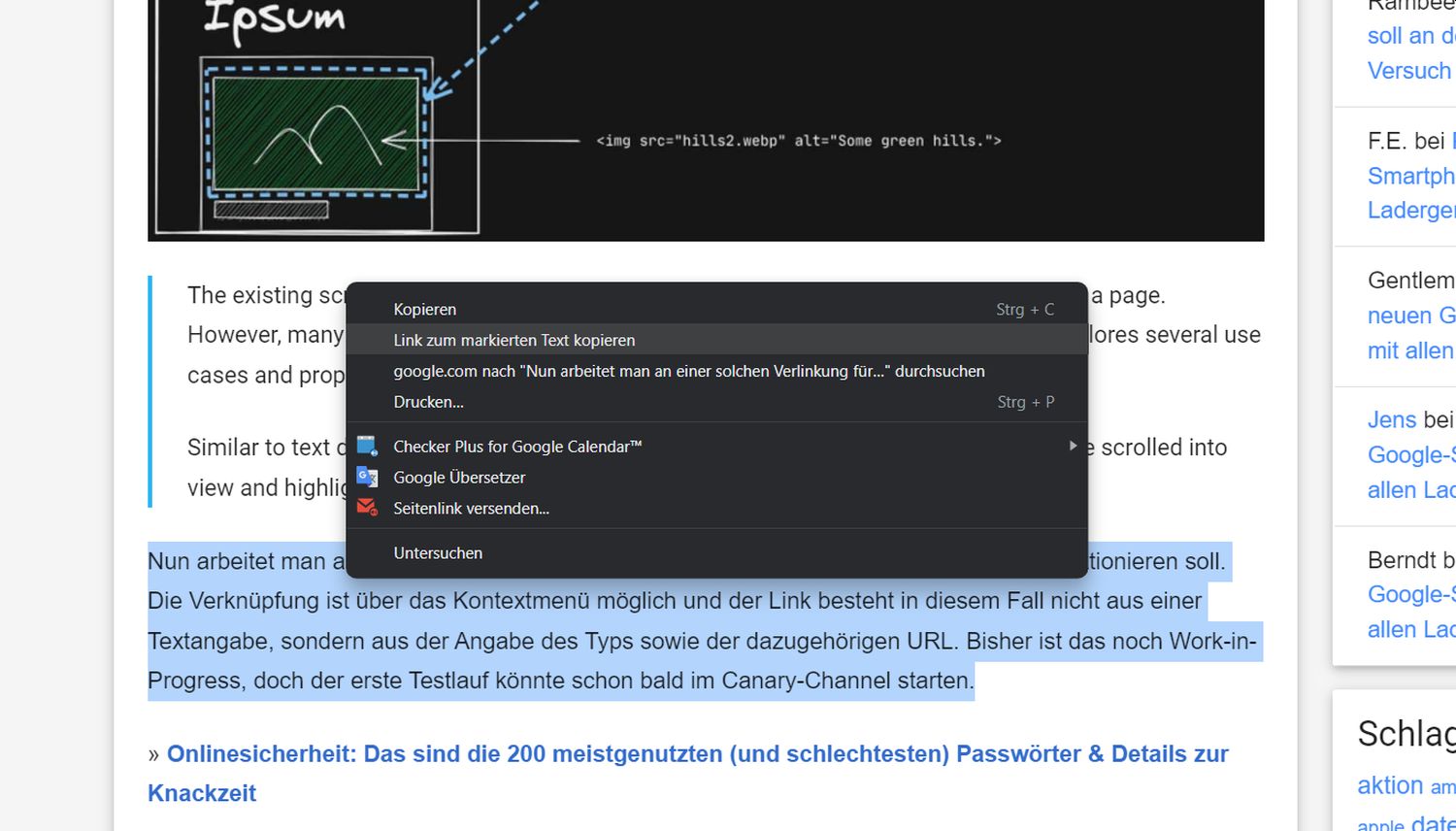Google Chrome: So funktionieren die tiefen Verlinkungen – ausgewählte Textstellen mit anderen Nutzern teilen

Wer interessante Inhalte mit Google Chrome im Web findet, kann diese auf verschiedensten Wegen mit anderen Nutzern teilen: Die URL teilen, einen Screenshot anfertigen oder auch die gesamte Seite als PDF teilen. Im Chrome-Browser kam vor einiger Zeit eine zusätzliche Variante dazu, die vielen Nutzern vielleicht noch gar nicht bekannt ist: Das tiefe Verlinkungen von Inhalten einer Webseite.
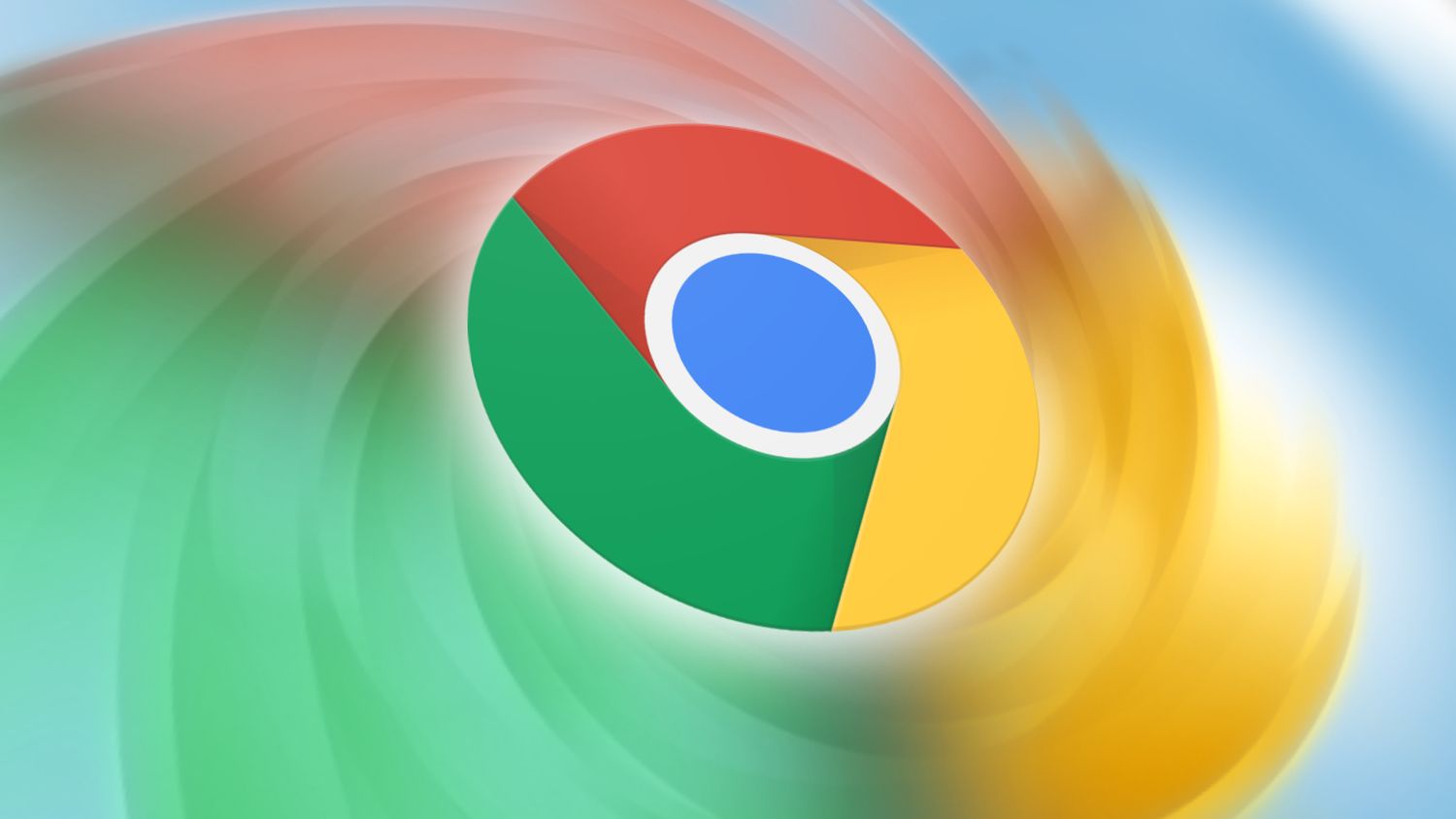
Das Teilen von URLs ist sehr einfach und dürfte jedem Nutzer wohlbekannt sein: Man teilt die URL aus der Adressleiste oder verwendet die in den Browser oder das Betriebssystem integrierte Teilen-Funktion. Der Empfänger sieht im Optimalfall die gleiche Seite, muss aber möglicherweise noch nach dem gewünschten Inhalt suchen. In einigen Fällen kann man dank Anchor-Links an bestimmte Stellen springen (Wikipedia ist ein bekanntes Beispiel: https://de.wikipedia.org/wiki/Google_Chrome#Federated_Learning_of_Cohorts_(FLoC)). Doch diese sind nur selten vorhanden und sind nicht flexibel.
Google Chrome hat vor einiger Zeit die tiefen Verlinkungen eingeführt, mit denen sich solche Ankerlinks an beliebiger Stelle nutzen lassen. Doch weil man die Webseite natürlich nicht verändern kann, werden die notwendigen Informationen an die URL angehangen. Ein Beispiel seht ihr in den folgenden Absätzen. Die URL wird dadurch in den meisten Fällen deutlich länger, bietet für den Empfänger aber gleich zwei große Vorteile, die schlussendlich auch dem beschreibenden Absender zugutekommen.
Wird ein solcher tiefer Link aufgerufen, scrollt der Browser direkt an die gewünschte Stelle und wird die Textstelle markieren. Viel besser kann man das nicht mehr lösen, sodass es kein Wunder ist, dass das Team von Google Chrome dies nun auf Medien ausweiten möchte. Doch bis dahin wird es noch etwas dauern, sodass ihr euch erst einmal mit der Textvariante vertraut machen könnt.
Um das Feature zu nutzen, müsst ihr zuerst die gewünschte Textstelle markieren – in beliebiger Länge. Klickt dann mit der rechten Maustaste auf diese Textstelle, um das Kontextmenü zu öffnen. In diesem wählt ihr den Punkt „Link zum markierten Text kopieren“. Das war dann auch schon alles. Der Link ist nun in der Zwischenablage und kann an beliebiger Stelle wieder eingefügt werden. Im obigen Beispiel sieht der Link folgendermaßen aus:
Klickt einfach einmal auf diesen Link, um das Ganze zu testen. Ihr solltet den GWB-Artikel sehen und direkt an die markierte Textstelle gelangen. Diese sollte wiederum für einige Sekunden markiert sein, sodass ihr an exakt der gewünschten Stelle anfangen könnt zu lesen. Das funktioniert auch mit anderen Chromium-Browsern, ist aber noch nicht in allen Browsern angekommen.
» Google Chrome: Tiefe Verlinkung soll auch für Bilder, Videos und andere Elemente möglich werden
GoogleWatchBlog bei Google News abonnieren | GoogleWatchBlog-Newsletter